我們都知道浩辰CAD軟件可以進行CAD圖形文件的查看、編輯以及繪制,當我們繪制到CAD圖形文件之后有時候需要將CAD圖形轉換至PowerPoint文件。
為什么要將CAD圖形轉換至PowerPoint文件?
我們在用CAD軟件進行繪圖設計時,經常需要與其他軟件中的文件進行轉換,以滿足我們對圖形格式和類型的不同需要,小編認為這是交互使用的重要體現。
試想一個情景:當你要向你的團隊成員展示你新設計的一個模型的設計細節,肯定會用到PPT來做演示,那PPT的內容當然是你的設計過程了。為了體現專業,你應該不會去選擇用屏幕截圖來截下你的繪圖步驟,而是將CAD圖形轉化成PPT文件,前提是你知道怎么操作。
下面的內容會向大家展示如何將CAD圖形轉換成PPT文件。這里的關鍵點是將圖紙背景設置成白色。
CAD圖形轉換至PowerPoint文件方法步驟
1、首先在菜單欄選擇【工具】,在【工具】的下拉菜單中選擇【選項】。

2、點擊【選項】,會彈出一個對話框,在對話框中找到【顯示】,點擊后可以看到【顏色】按鈕,點擊【顏色】按鈕。
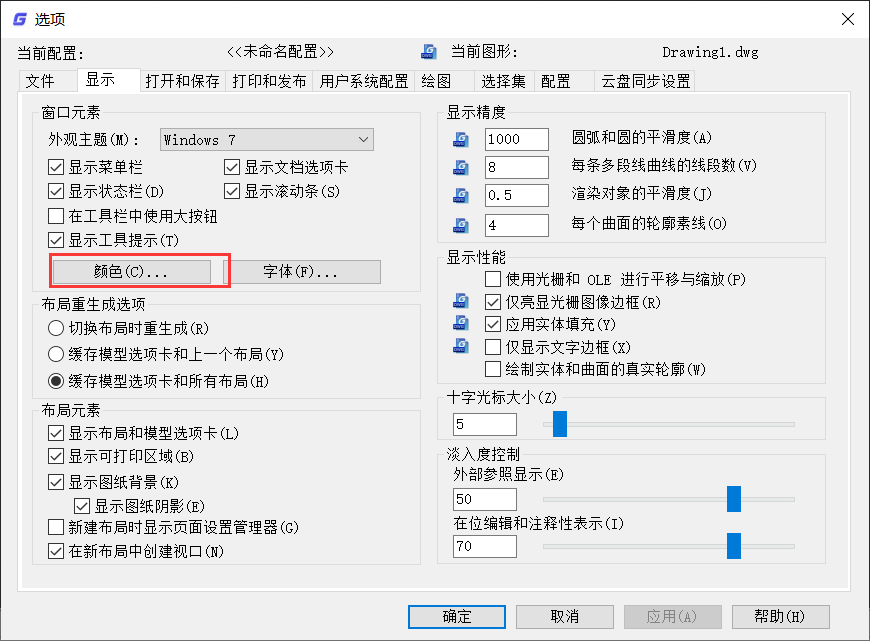
3、在【圖形窗口顏色】對話框中設置顏色,改為白。點擊應用并關閉。可以看到圖紙變成了白色。
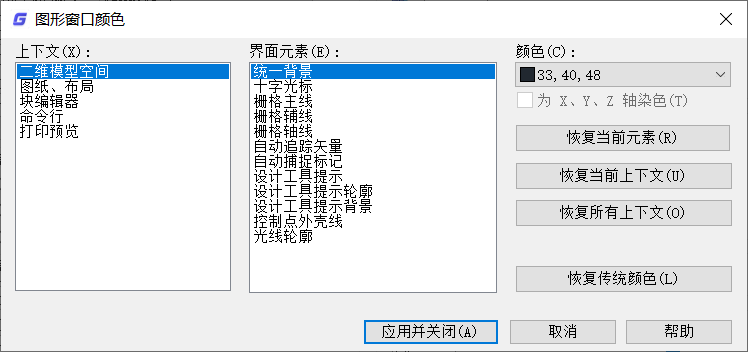
4、接下來將圖紙中需要插入的圖形部分放大至窗口大小。
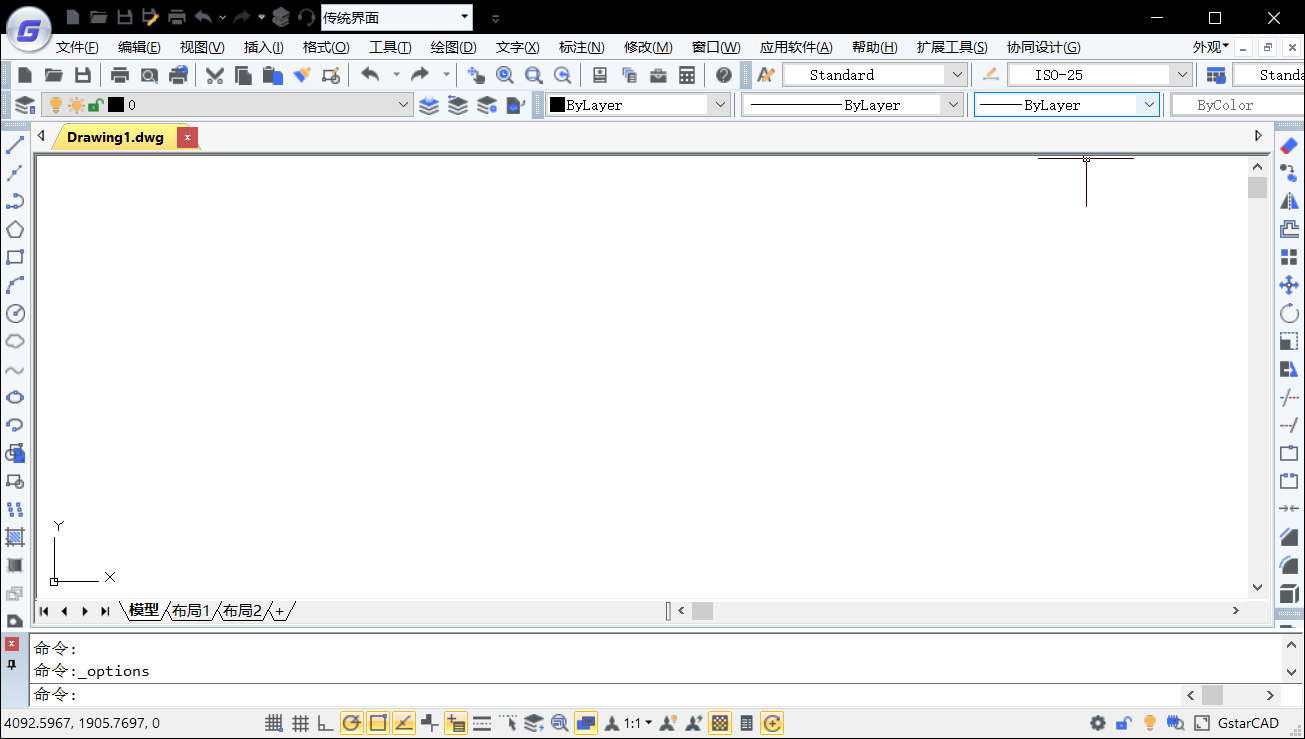
最后在菜單欄中選擇【編輯】中的【復制】,打開PPT粘貼即可。
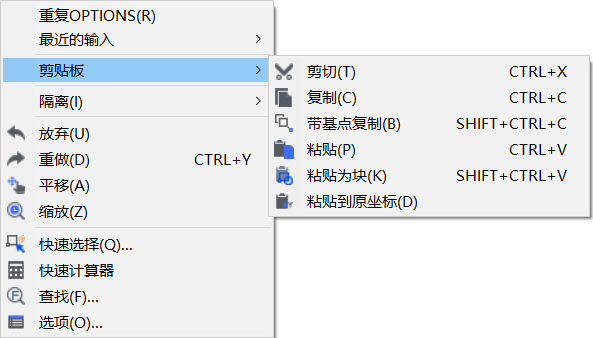
用以上步驟就完成了一個CAD圖形在PPT中的轉換,下次需要展示的話,應該要用到這個新方法了~
上面,就是我們今天使用浩辰CAD軟件來給大家講解的關于CAD圖形怎么轉換至PowerPoint文件的先關內容了,希望對大家有所幫助。

2019-11-27

2019-11-26

2019-11-26

2019-11-19

2019-11-19

2019-10-28

2019-10-28

2019-10-28

2019-10-28

2019-10-28

2019-10-28

2019-10-21
